Zarządzaj zakładkami Kindle Fire w przeglądarce Silk
Kiedy otrzymasz swój nowy Kindle Fire, przeglądarka Silk jest fabrycznie wyposażona w popularne zakładki. Oto jak się ich pozbyć i dodać własne.
Otwórz przeglądarkę Kindle Fire i kliknij Web u góry.
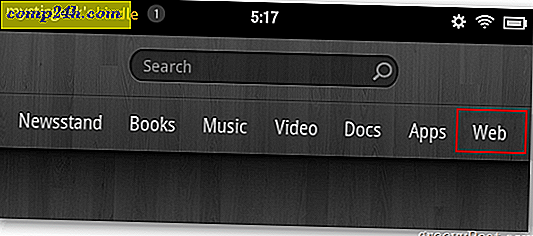
Następnie kliknij ikonę Zakładki u dołu ekranu. 
Aby usunąć jedną z nich, stuknij i przytrzymaj zakładkę, aż zobaczysz następujące menu. Stuknij Usuń.

Następnie dotknij OK, gdy pojawi się komunikat potwierdzenia usunięcia zakładki.

Zrób to dla każdej fabrycznie załadowanej zakładki, której już nie potrzebujesz. Znacznie czystsze!

Teraz dodaj zakładki, które chcesz. Będąc na stronie, stuknij ikonę zakładek na dole. Następnie dotknij znaku plusa wyświetlanego na miniaturze strony.

Wpisz nazwę zakładki i dotknij OK.

Zrób to dla każdej strony, którą chcesz dodać do zakładek. Tutaj usunąłem wszystkie wstępnie załadowane zakładki i dodałem osiem nowych.

Jeśli jeszcze tego nie zrobiłeś, upewnij się, że chronisz swoje prywatne dane. Włącz hasło blokady ekranu w Twoim Kindle Fire.


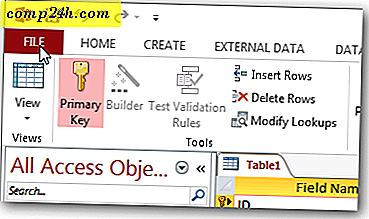
![Wyłącz cienie okien dla wszystkich motywów systemu Windows 7 [How-To]](http://comp24h.com/img/news/117/visit-world-cup-2014-stadiums-with-google-street-view-3.png)
